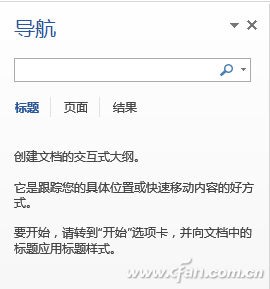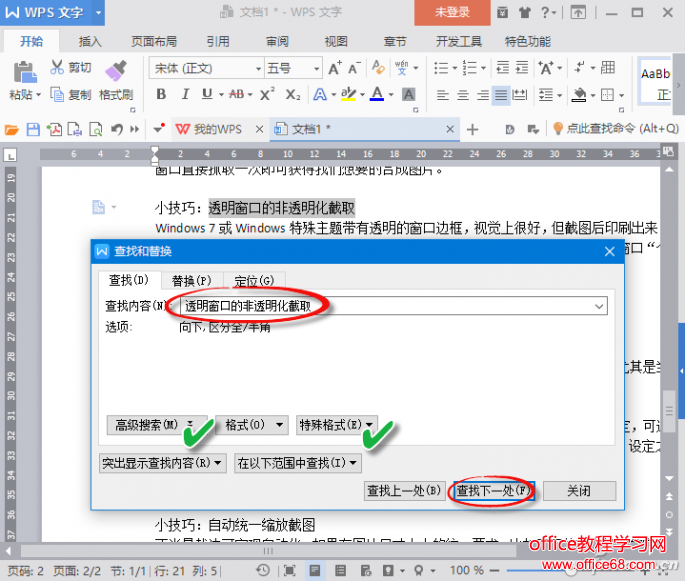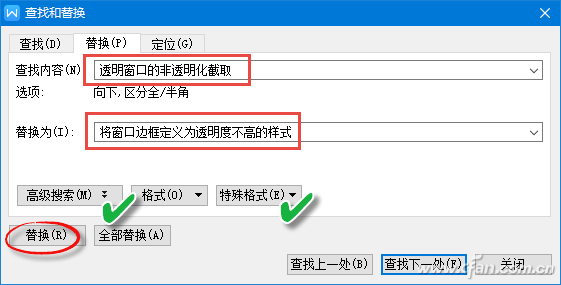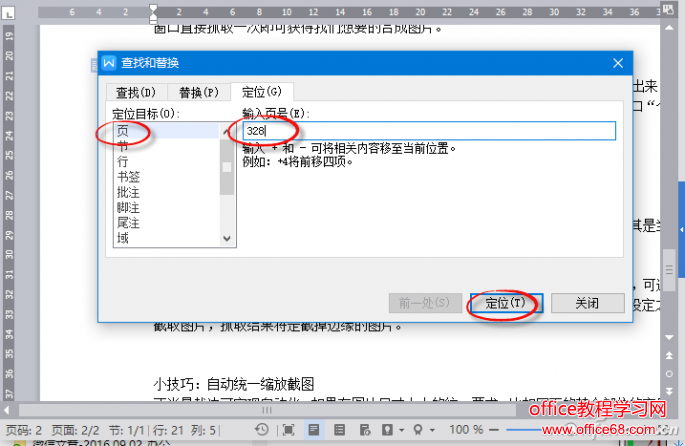|
在WPS或Word文档中,要快速定位到某一位置,或快速进行替换,你常用什么操作呢?菜单命令还是点击按钮?其实,Ctrl键出马,再配以键盘上的“三键客”——F、H、G,就可以轻松完成所有这一切。 注:本文以WPS截图,Word中的操作类似。其中Word中虽在“开始→编辑”一栏中标示了Ctrl+F为文件内容查找的快捷键,但当按下该功能组合键后显示如下界面,搜索面更广。
F剑客——Ctrl+F万能查找
按下Ctrl+F组合键,输入查找内容搜索即可。还可以用“高级搜索”或“特殊格式”构造更复杂的查询条件。 H剑客——Ctrl+H万能替换
按下Ctrl+H组合键,输入查找内容和替换为的内容,执行替换即可。同样也可以构造高级或特殊格式的查询和替换条件。 G剑客——Ctrl+G万能定位
那么,要跳转到某一页、某一行或某个书签怎么办呢?好说!只需按下Ctrl+G组合键,按什么类型定位目标,就任你选了。点击类型,输入数字或关键字,点击“定位”即可。 怎么样,查找替换定位三剑客,你全用上了吗?养成键盘快捷键使用的好习惯,你会轻松成为“办公快手”! |